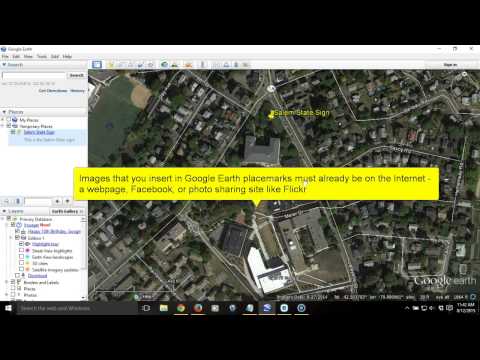
Conţinut
Hărțile Google oferă o modalitate excelentă de a găsi rute de mers pe jos, de mers și de transport în jurul zonei dvs. locale. Cu acest instrument, puteți merge chiar mai adânc pe stradă pentru a vedea poze cu obiective turistice și destinații importante. O caracteristică importantă a serviciului Hărți Google este abilitatea utilizatorilor de a adăuga pictograme pentru subtitrare în locuri importante din jurul unei zone geografice. Aveți nevoie de un abonament Google gratuit pentru a utiliza această funcție, dar oricine se poate înscrie.
instrucțiuni de ghidare
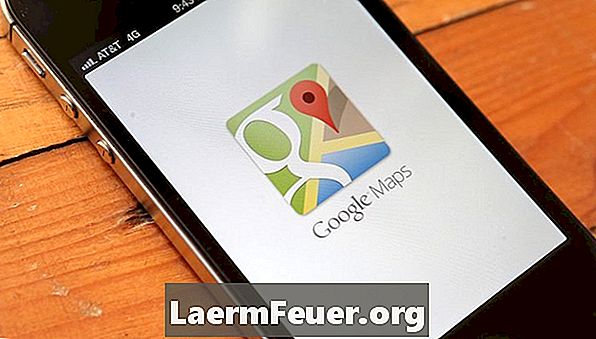
-
Accesați Google Maps la maps.google.com cu numele dvs. de utilizator și parola Google. Acest lucru se poate face făcând clic pe butonul "Conectare" din colțul din dreapta sus al site-ului Google Maps. Faceți clic pe butonul "Creați un cont" dacă nu aveți un cont și trebuie să stabiliți unul nou.
-
Începeți prin a crea o hartă personalizată, cu cadre și legende. Introduceți un oraș și o anumită stată sau o adresă pentru a mări Google Maps într-o zonă geografică.
-
Faceți clic pe butonul "Hărțile mele" din partea de sus a paginii sub bara de căutare Google. Alegeți butonul "Creați o nouă hartă"; introduceți un nume și o scurtă descriere a hărții personalizate. Alegeți dacă doriți ca hărțile să fie publice, astfel încât toată lumea să poată vedea sau să nu fie listate, astfel încât numai dvs. și alte persoane desemnate să le puteți vedea.
-
Marcați o locație sau un punct pe hartă utilizând marcajele de subtitrare furnizate pe Hărți Google. Utilizați butoanele de mărire și micșorare de-a lungul părții din stânga a hărții pentru a trece la nivelul străzii pentru a identifica unde locuiesc locurile sau reperele preferate. Faceți clic pe pictograma marcator albastru din colțul din stânga sus al ecranului hărții pentru a genera un marcaj de aspect albastru al balonului. Deplasați mouse-ul la locația de reper dorită și faceți clic o dată pentru a plasa pictograma subtitrare dedesubt.
-
Editați detaliile cadrului dvs. Completați titlul și descrierea punctului de referință în bulele de marcaj. Alegeți o pictogramă specifică, făcând clic o dată pe pictograma marcator albastru de pe bula de marcaj și selectând pictograma preferată a legendei. Există diferite icoane pentru coafor, baruri și restaurante, campinguri, oficii poștale și alte tipuri de locuri.
-
Continuați să adăugați marcaje și pictograme pentru subtitrări la toate reperele importante pe care doriți să le identificați pe hartă. Desenează propriile pictograme cu ajutorul funcției de desen Hărți Google dacă nu există pictograme corespunzătoare pe Google. Utilizați această caracteristică făcând clic pe pictograma desen în colțul din stânga sus al ecranului hărții și apoi făcând clic pe oriunde pe hartă pentru a începe să desenați o formă unică pentru cadrul dvs.